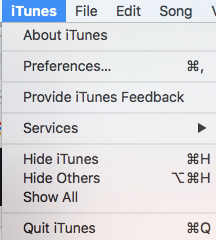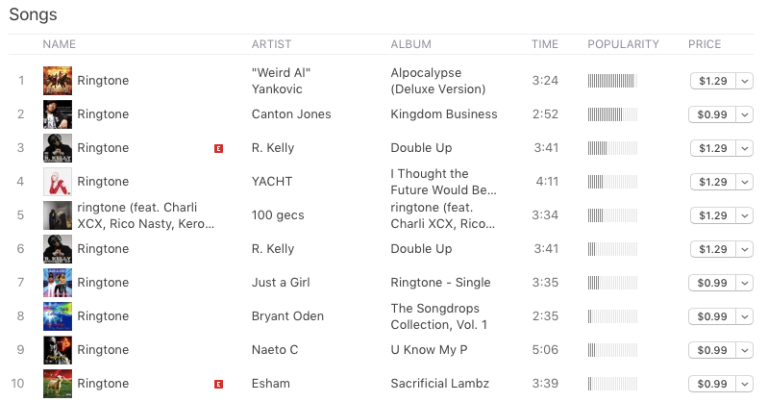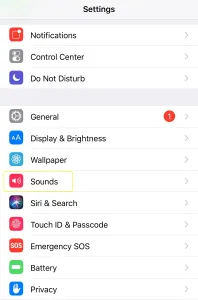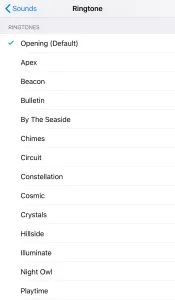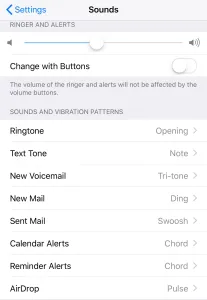เดินไปตามถนนที่พลุกพล่าน แล้วคุณจะได้ยินเสียงเรียกเข้าของแบรนด์เดียวกับเสียงเรียกเข้าจาก iPhone ของทุกคน
วันเวลาของต้นยุค XNUMX หายไปไหน ผู้คนเคยเปลี่ยนเสียงเรียกเข้าทุกสัปดาห์ หรือแม้แต่ในยุค XNUMX ที่พวกเขาตั้งโปรแกรมเสียงเรียกเข้าเอง?
ยังมีวิธีที่จะโดดเด่นจากฝูงชนด้วยเสียงเรียกเข้าที่สะท้อนถึงบุคลิกของคุณโดยไม่ต้องลังเล ที่นี่เราจะอธิบายวิธีเปลี่ยนเสียงเรียกเข้าบน iPhone วิธีนำเข้าเสียงเรียกเข้าใหม่ และวิธีกำหนดเสียงเรียกเข้าให้กับผู้ติดต่อ
วิธีเปลี่ยนเสียงเรียกเข้าของคุณบน iPhone
ไปที่การตั้งค่า แล้วเสียง คลิกที่ริงโทน คุณสามารถแตะเสียงเรียกเข้าแต่ละเสียงเพื่อฟังว่าเสียงแต่ละเสียงเป็นอย่างไร เพียงคลิกที่คุณชอบก็จะตั้งเป็นเสียงเรียกเข้าใหม่ของคุณ
วิธีตั้งเสียงเรียกเข้าสำหรับผู้ติดต่อบน iPhone ของคุณ จะทำอย่างไรถ้าคุณต้องการตั้งเสียงเรียกเข้าเฉพาะสำหรับผู้ติดต่อของคุณ นอกจากนี้ยังค่อนข้างง่าย ต่อไปนี้เป็นวิธีเปลี่ยนเสียงเรียกเข้าของผู้ติดต่อ iPhone รายใดรายหนึ่งของคุณ:
1. เปิดผู้ติดต่อบน iPhone ของคุณ
2. แตะที่ผู้ติดต่อที่คุณต้องการตั้งเสียงเรียกเข้าแบบกำหนดเอง
3. คลิกแก้ไข
4. ที่ด้านล่าง เลือก Ringtone เลือกเสียงที่คุณชอบหรือที่คุณสร้างเอง แล้วแตะ Done
วิธีเปลี่ยนเสียงข้อความบน iPhone ของคุณ ไม่ว่าคุณจะต้องการเปลี่ยนเสียงข้อความเป็น Kim Possible หรือสิ่งที่น่ารำคาญ การตั้งค่าเสียงข้อความใหม่นั้นง่ายเหมือนการตั้งเสียงเรียกเข้าแบบกำหนดเองบน iPhone ของคุณ
1. คลิกที่ “การตั้งค่า” จากนั้นคลิกที่ “เสียง”
2. แตะที่ “Text Tone” และเลือกเสียงข้อความที่คุณต้องการ
หากคุณต้องการตั้งเสียงเรียกเข้าแบบกำหนดเอง เพียงทำตามขั้นตอนเดียวกันเพื่อดาวน์โหลดเสียงเรียกเข้าแบบกำหนดเองด้านล่าง
วิธีนำเข้าเสียงเรียกเข้าไปยัง iPhone ของคุณฟรี อย่างไรก็ตาม หากคุณไม่ต้องการจ่ายเงินสำหรับเสียงเรียกเข้าความยาว 30 วินาที คุณสามารถเพิ่มเสียงเรียกเข้าไปยัง iPhone ของคุณได้ฟรี คุณจะต้องใช้ iTunes บนคอมพิวเตอร์ของคุณเพื่อทำสิ่งนี้ ด้วยวิธีนี้คุณสามารถเพิ่มไฟล์ MP3 หรือ AAC และทำให้เป็นเสียงเรียกเข้าได้ ไม่ว่าจะเป็นเพลงหรือใครก็ตามที่พูด ทั้งหมดนี้เป็นไปได้แม้ว่ามันจะเป็นกระบวนการที่ค่อนข้างน่าเบื่อก็ตาม
1. ก่อนอื่น ตรวจสอบให้แน่ใจว่าคุณมีไฟล์ MP3 หรือ AAC ในคลัง iTunes ของคุณ
2. ในคลัง iTunes ของคุณ ให้คลิกขวาที่เพลงหรือแทร็ก แล้วเลือก รับข้อมูลหรือข้อมูลเพลง
3. เลือกแท็บตัวเลือกและเลือกกล่องเริ่มและหยุด
4. ป้อนเวลาเริ่มต้นและหยุดสำหรับเพลงหรือคลิป และตรวจสอบให้แน่ใจว่าไม่เกิน 30 วินาที จากนั้นคลิก ตกลง
5. หากคุณใช้ iTunes เวอร์ชั่นเก่ากว่า 12.5 ให้คลิกขวาที่ไฟล์อีกครั้งแล้วเลือก “Create AAC Version” จากนั้นจะถูกแปลงเป็นเพลงซ้ำใน iTunes ซึ่งจะใช้เวลาไม่เกิน 30 วินาที
6. หากคุณใช้ iTunes 12.5 ขึ้นไป กระบวนการจะซับซ้อนกว่านี้เล็กน้อย เลือกเพลงหรือไฟล์หนึ่งครั้ง ไปที่เมนู File คลิก Convert จากนั้นเลือก Create AAC Version
หากคุณไม่พบ Create AAC แสดงว่าการตั้งค่าของคุณอาจกำหนดค่าไม่ถูกต้อง ในการกำหนดการตั้งค่าของคุณ ให้ทำดังต่อไปนี้:
คลิก iTunes ที่ด้านซ้ายบนแล้วคลิกการตั้งค่า
คลิกที่การตั้งค่าการนำเข้าและเลือกนำเข้าโดยใช้การเข้ารหัส AAC
หากคุณใช้สิ่งที่เหนือกว่า iTunes 12.4 ให้เลือก แก้ไข ในแถบเมนู คลิก การตั้งค่า แล้วทำตามขั้นตอนเดียวกัน
7. คลิกขวาที่แทร็ก AAC ที่สร้างขึ้นใหม่ แล้วกด “Show in Windows Explorer” บน Windows และ “Show in Finder” บน Mac
8. คลิกขวาที่ไฟล์ในหน้าต่างใหม่แล้วเลือกเปลี่ยนชื่อ
9. เปลี่ยนนามสกุลไฟล์จาก .m4a เป็น .m4r
10. คลิก ใช่ เมื่อได้รับแจ้งให้เปลี่ยนนามสกุล
11. เปิดใช้งานส่วน Tones โดยคลิกที่ปุ่ม Music และกด Edit จากนั้นทำเครื่องหมายที่ช่องถัดจาก Tones หากไม่ได้ผล ให้แตะที่จุดสามจุดแล้วเลือก Tones จากรายการ เปิดส่วน Tones ใน iTunes แล้วลากไฟล์จาก Windows Explorer หรือ Finder ไปที่ Tones หากคุณมี iTunes 12.7 โปรดข้ามไปข้างหน้า
12. เชื่อมต่อ iPhone ของคุณกับพีซีหรือ Mac โดยใช้สาย USB
13. ลากเสียงเรียกเข้าจากเสียงเรียกเข้าไปยังไอคอนโทรศัพท์ของคุณและควรซิงค์ข้ามเสียงเรียกเข้า
วิธีเพิ่มเสียงเรียกเข้าใน iTunes 1. เชื่อมต่อ iPhone ของคุณกับพีซีหรือ Mac โดยใช้สาย USB
2. คลิกไอคอนโทรศัพท์ของคุณใน iTunes ขยายส่วน จากนั้นคลิก เสียงเรียกเข้า
3. คัดลอกไฟล์ M4R จาก Windows Explorer หรือ Finder แล้วคัดลอกเส้นทาง
4. วางลงใน iTunes ในส่วนเสียงเรียกเข้า
5. ตอนนี้จะซิงค์กับ iPhone ของคุณ
เสียงเรียกเข้าแบบกำหนดเองของคุณจะปรากฏที่ด้านบนของการตั้งค่าเสียงเรียกเข้าบน iPhone ของคุณ